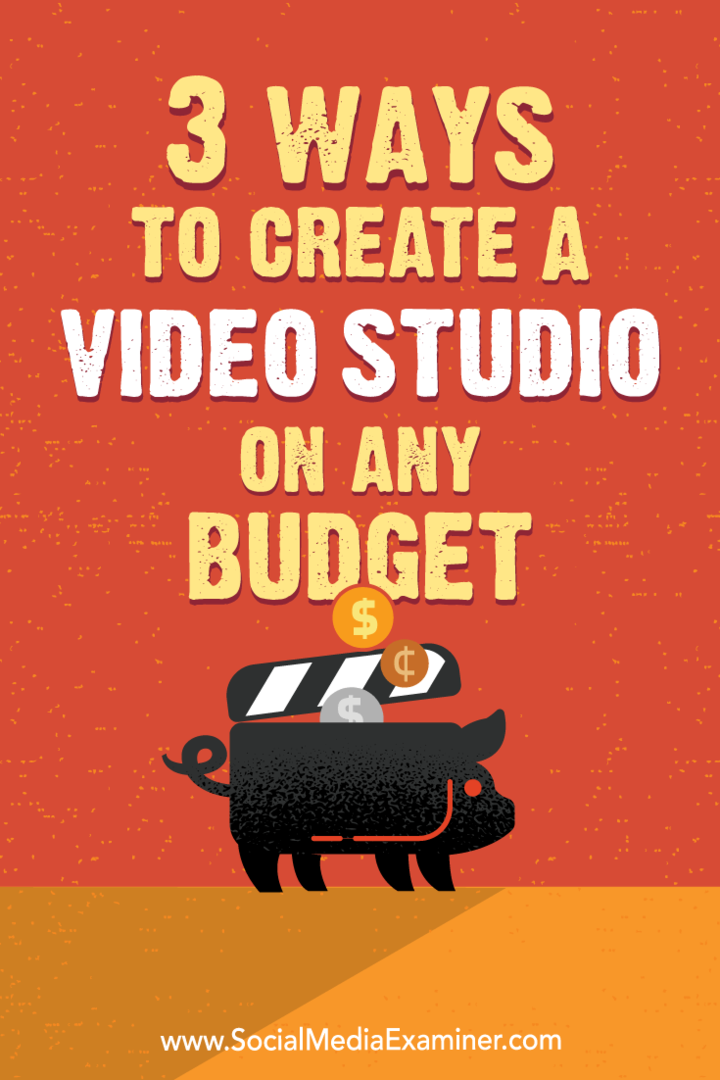3 Möglichkeiten zum Erstellen eines Videostudios für jedes Budget: Social Media Examiner
Social Media Video Social Media Tools / / September 25, 2020
 Möchten Sie Ihrem Publikum qualitativ hochwertige Videoinhalte bereitstellen?
Möchten Sie Ihrem Publikum qualitativ hochwertige Videoinhalte bereitstellen?
Sie fragen sich, welche Ausrüstung Sie benötigen?
Sie müssen nicht viel für High-End-Kameraausrüstung und -ausrüstung für Ihr Studio ausgeben, um erstklassige Social-Media-Videos zu erstellen.
In diesem Artikel werden Sie Entdecken Sie, wie Sie ein Videostudio einrichten, ohne die Bank zu sprengen.
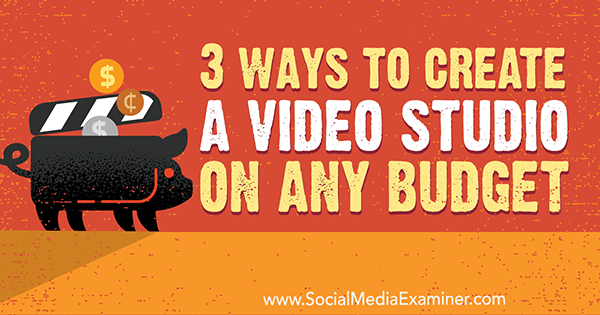
# 1: Wählen Sie die richtige Kamera
Kameraausrüstung kann teuer sein, daher ist sie häufig die größte Eintrittsbarriere für die Erstellung von Videos. Deshalb diskutieren wir es zuerst. Hier sind einige gute Optionen für die Aufnahme von qualitativ hochwertigen Videos.
Frei
Die neuesten Smartphones haben erstaunliche Kameras. Alles vom iPhone 6 (und ähnlichen Samsung-Modellen) und höher ist qualitativ gut genug, um für Videos verwendet zu werden.
Ein Smartphone eignet sich auch perfekt für unterwegs. Gerade finde einen erhöhten Platz zu

Hier einige kurze Tipps zum Aufnehmen mit einer Smartphone-Kamera:
- Schauen Sie während der Aufnahme auf das Kameraobjektiv. Wenn Sie sich auf dem Bildschirm betrachten, sind Ihre Augen nicht auf die Betrachter gerichtet.
- Halten Sie Ihre Kamera im Querformat, kein Porträt.
- Stellen Sie die Kamera etwas über Augenhöhe auf. Halten Sie es nicht zu niedrig, sonst schauen die Zuschauer auf Ihr Kinn. Halten Sie es auch nicht zu hoch, sonst schauen sie aus großer Höhe nach unten.
Das Aufnehmen von Videos nimmt viel Platz auf Ihrem Telefon ein Übertragen Sie Ihre Dateien regelmäßig auf Ihren Computer um sicherzustellen, dass Sie genügend Speicherplatz zum Aufzeichnen haben. Dropbox ist eine gute Option für diesen Zweck. Wenn Sie ein Mac-Benutzer sind, ist AirDrop eine schnelle und einfache Möglichkeit Übertragen Sie Dateien zwischen einem iPhone und einem Mac.
Alternativ zu Ihrem Smartphone können Sie Ihr iPad (falls vorhanden) oder die in Ihrem Computer integrierte Kamera verwenden. Für die beste Qualität muss Ihr Gerät in der Lage sein Rekord in den Abmessungen 1920 x 1080.
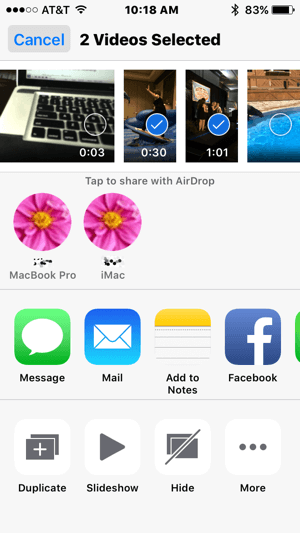
Kleines Budget
Für ein kleines Budget bietet die Logitech C920 Webcam (99 $) ist eine gute Option. Es produziert HD-Videos, wird über ein USB-Kabel an Ihren Computer angeschlossen und verfügt über eine Befestigung zum Einschrauben in einen Stativständer, was praktisch ist. Ein Nachteil ist, dass Sie diese Kamera nicht unterwegs verwenden können, da sie über USB an Ihren Computer angeschlossen werden muss, damit sie funktioniert. (Sie könnten Ihren Laptop mitnehmen, aber das scheint klobig.)
Laden Sie die App Logitech Camera Settings herunter an Ihren Computer zu Ändern Sie die Einstellungen für Weißabgleich und Autofokus-Helligkeit, und so weiter. Wenn Sie außerhalb der USA leben, müssen Sie die Kameraeinstellungen von 60 Hz auf 50 Hz ändern. Andernfalls beginnt das Video aufgrund der Beleuchtungsfrequenzen verschiedener Länder zu flackern. Sie können diese Einstellung einfach in der App Logitech Camera Settings ändern.
Größeres Budget
Wenn Sie Ihr Spiel verbessern möchten, Schauen Sie sich digitale Spiegelreflexkameras an wie Nikon D3300 ($ 449) oder die Canon Rebel T5 ($399). Eine Reihe von Vloggern verwenden diese Kameras und produzieren qualitativ hochwertige Videos.
# 2: Holen Sie sich ein Stativ, um Ihre Kamera zu stabilisieren
Nachdem Sie Ihre Kamera ausgewählt haben, benötigen Sie ein Stativ, um sie während der Aufnahme zu stabilisieren. Das richtige Stativ für Sie hängt von der Kamera ab, die Sie verwenden möchten.

Frei
Wenn Sie nicht über das Budget für ein Stativ verfügen, Suchen Sie ein Regal, auf das Sie Ihre Kamera stellen können, um sie zu stabilisieren. Ein Stapel Bücher könnte auch den Trick tun. Wenn Sie die Logitech C920-Webcam verwenden, befindet sie sich gut auf Ihrem Computerbildschirm, und das ist möglicherweise genau die richtige Höhe.
Kleines Budget
Das Joby GorillaPods sind fantastische flexible Stative, wenn Sie ein kleines Budget haben. Sie finden eine Reihe von Optionen ab 10 US-Dollar. Die teureren Modelle unterstützen mehr Gewicht, z. B. eine DSLR oder ein iPad. Die billigeren sind dafür ausgelegt Smartphones.
Eine weitere kostengünstige Option für ein iPhone oder eine Kamera ist die Tragbarer und verstellbarer Stativhalter im KCOOL Octopus-Stil ($12). Es hat auch einen universellen Clip und eine Fernbedienung.
Größeres Budget
Wenn Sie ein Stativ möchten, das so groß ist wie Sie, dann ist das InnerTeck 70-Zoll-Kamerastativ / Einbeinstativ mit Tragetasche ($ 45) ist eine Überlegung wert. Oder suchen Sie einfach bei Amazon nach "Stativ" und Sie können eines für weniger als 50 US-Dollar abholen.

# 3: Optimale Beleuchtungsbedingungen schaffen
Gute Beleuchtung ist entscheidend für Videos. Wir können das nicht genug betonen. Eine todsichere Möglichkeit, sich unprofessionell (und manchmal sogar ein wenig gruselig) zu machen, besteht darin, dass Ihr Video schlecht beleuchtet ist. Hier finden Sie eine Übersicht über die zu berücksichtigenden Beleuchtungsoptionen.
Frei
Die Sonne! Ja, natürliches Licht ist immer die beste Lichtform. Wenn möglich, Versuchen Sie, an einem Ort mit möglichst viel natürlichem Licht aufzunehmen. Fühlen sich frei Verwenden Sie eine Schreibtischleuchte oder eine andere Lampe, um zusätzliches Licht hinzuzufügen. Denken Sie jedoch daran, dass das Licht, wenn es nicht fluoresziert, ein unnatürliches gelbes Leuchten erzeugt, das Sie nach Möglichkeit vermeiden möchten.
Trinkgeld: Wenn Sie aufnehmen, immer der Lichtquelle zugewandt sein so viel wie möglich, damit es dein ganzes Gesicht in Licht wirft. Wenn das Licht hinter dir ist, wirft es dich in eine Silhouette.
Kleines Budget
Wenn Sie ein kleines Budget haben, ist die LimoStudio Fotografie White Photo Umbrella Light Lighting Kit ($ 29) kann ein Glücksfall sein. Es kann buchstäblich Nehmen Sie alle Ihre Schönheitsfehler weg!
Größeres Budget
Ringlichter ganz einfach lass jemanden gut aussehen. Hier ist eine gute, wenn Sie ein größeres Budget haben: Diva Ring Light Nova 18 "Original Foto / Video fluoreszierend ($ 199) und 6 'Lichtstand ($39).

# 4: Investieren Sie in ein Qualitätsmikrofon
Im Allgemeinen ist die Qualität umso besser, je teurer das Mikrofon ist. Es gibt zwar einige kostenlose Optionen, aber wenn Sie Ihre Zeit in Videos investieren möchten, empfehlen wir, etwas Geld in ein gutes Mikrofon zu stecken. Schlechte Klangqualität ist unversöhnlich.
Frei
Wenn Sie mit Ihrem Smartphone Videos aufnehmen, sollte das Mikrofon so lange wie möglich gute Audiodaten liefern Stellen Sie sich in die Nähe des Telefons und Film in einem ruhigen Raum ohne Hintergrundgeräusche oder Wind. In der Regel erzeugen die in den meisten Desktop-Computern und Laptops integrierten Mikrofone kein Audio in hervorragender Qualität. Sie können dies jedoch gerne testen.
Kleines Budget
Betrachten Sie für ein bescheidenes Budget die Ritt smartLav + Lavalier Mikrofon für iPhone und Smartphones ($79). Es funktioniert hervorragend mit einem Smartphone für die Aufnahme von fantastischem Audio. Dies ist besonders hilfreich, wenn Sie draußen filmen oder nicht weit von Ihrem Telefon entfernt stehen. Auch wenn du Holen Sie sich einen Splitter, du kannst habe zwei Mikrofone für Interviews.
Trinkgeld: Schließen Sie ein Lavaliermikrofon nicht zu nahe anzu deinem Kopf. Sie werden überrascht sein, wie viel es aufnimmt.
Größeres Budget
Das Blauer Yeti Das USB-Mikrofon (129 US-Dollar) wird von vielen Vloggern und Podcastern verwendet und ist eine gute Wahl, wenn Sie ein größeres Budget haben. Es ist das, was wir verwenden, um Videos aufzunehmen und Podcast-Interviews zu führen. Außerdem heißt es Blue Yeti. Wie cool ist das?
Holen Sie sich YouTube Marketing Training - Online!

Möchten Sie Ihr Engagement und Ihren Umsatz mit YouTube verbessern? Nehmen Sie dann an der größten und besten Versammlung von YouTube-Marketingexperten teil, die ihre bewährten Strategien teilen. Sie erhalten eine schrittweise Live-Anleitung, auf die Sie sich konzentrieren können YouTube-Strategie, Videoerstellung und YouTube-Anzeigen. Werden Sie zum YouTube-Marketing-Helden für Ihr Unternehmen und Ihre Kunden, während Sie Strategien implementieren, die nachgewiesene Ergebnisse erzielen. Dies ist eine Live-Online-Schulungsveranstaltung Ihrer Freunde bei Social Media Examiner.
KLICKEN SIE HIER FÜR DETAILS - VERKAUF ENDET AM 22. SEPTEMBER!
Denken Sie daran, dass der Yeti äußerst empfindlich ist und kleinste Geräusche, Vibrationen, Klopfen auf dem Tisch, Schritte usw. aufnimmt. Um diese zu minimieren, möchten Sie vielleicht schau dir a an Paket mit Mikrofon, Desktop-Armständer und Pop-Filter ($159).
Wenn Sie nicht auf den Armständer und den Pop-Filter verzichten möchten, legen Sie den Blue Yeti auf ein wirklich dickes Buch und achten Sie darauf, dass Sie während der Aufnahme nicht auf den Tisch tippen oder sich viel bewegen. Sie werden überrascht sein, wie viel Sie tun!
# 5: Richten Sie einen professionell aussehenden Hintergrund ein
Ein schöner Hintergrund kann Stellen Sie die Szene und den Ton für Ihre Videos ein. Ist es lustig und freundlich? Corporate und professionell? Oder lässt es dich nur amateurhaft aussehen? Das richtige Setup ist wichtig.
Frei
Der billigste Hintergrund ist einfach benutze was du hast. Oft reicht ein schönes Bücherregal. Im Hintergrund unserer Videos haben wir zeigen ein Bücherregal, Auszeichnungenund einige Emoji-Luftballons, um ein wenig Spaß zu machen. Das ist es; nichts Besonderes. Es sieht gut aus und hat nichts gekostet (okay, wir haben ein paar Dollar für die Luftballons ausgegeben).
Kleines Budget
Es kann schwierig sein, einen schönen Hintergrund für Videoaufnahmen zu finden, insbesondere wenn Sie von zu Hause aus arbeiten. In diesem Fall, Erwägen Sie, in eine Kulisse zu investieren wie die 6-1 / 2 'x 10' Slow Dolphin Fabric Video Studio Hintergrund-Kit ($58).

Größeres Budget
Für ein größeres Budget wäre ein doppelt großes Popup-Banner, möglicherweise mit einem Branding, als Hintergrund geeignet. Der Preis dieser Banner variiert stark, abhängig von der Qualität / Größe / Oberfläche und den Druckgebühren. Du solltest in der Lage sein zu Holen Sie sich ein anständiges Banner für 100 bis 300 Dollar.
# 6: Wählen Sie Videobearbeitungssoftware
Es gibt viele gute Videobearbeitungsoptionen zu verschiedenen Preisen, aber HitFilm ist eines der besten Preis-Leistungs-Verhältnisse. Hier finden Sie eine Übersicht über einige beliebte Bearbeitungssoftwareoptionen in der Reihenfolge von kostenlos bis teuer.
iMovie
Nur für den Mac verfügbar, iMovie (kostenlos) ist einfach zu bedienen und bietet viele nützliche Funktionen. Es ist ideal für Anfänger.
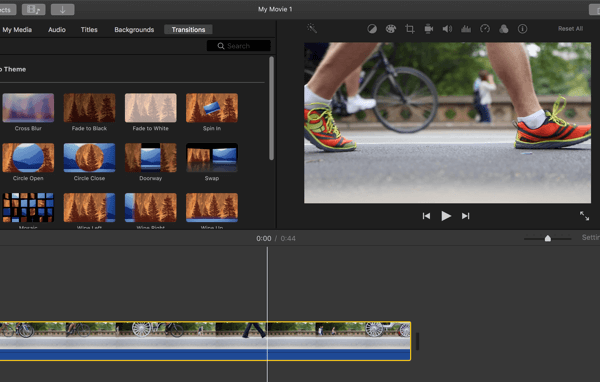
Windows Movie Maker
Windows Movie Maker (kostenlos) ist sehr einfach und benutzerfreundlich und war zuvor Standard bei Windows-PCs. Windows hat es jedoch inzwischen eingestellt, sodass es keine gute zukunftssichere Wahl ist.
HitFilm
HitFilm ist unsere Top-Empfehlung und für PC und Mac in verschiedenen Preisstufen erhältlich. Am höchsten Ende sind die Vielseitigkeit und die Funktionen auf Filmemacher ausgerichtet.
Die kostenlose Version ist jedoch ideal für Anfänger und versierte Video-Profis. Es hat mehr Funktionen als iMovie und ist genauso einfach zu bedienen. Zu Holen Sie sich die kostenlose Version, Sie müssen Tweet / Post über HitFilm, was ziemlich klug ist.
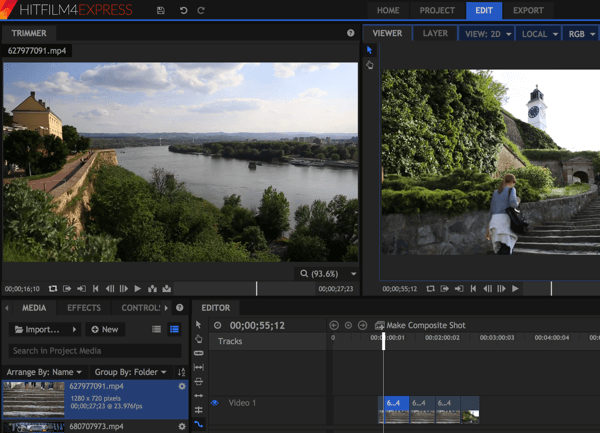
TechSmith Camtasia
Camtasia (199 US-Dollar) ist ein einfaches Tool, das leicht zu erlernen ist. Es ist ziemlich vielseitig und kann Bildschirmaufnahmen machen. Sie können es für Windows und Mac bekommen.
Apple Final Cut Pro
Final Cut Pro (299 US-Dollar) ist Apples Upgrade von iMovie für Mac-Benutzer. Es ist leistungsstark, vielseitig und schnell zu bedienen.
Adobe Premier Pro
Adobe Premiere Pro (19,99 USD / Monat) ist für Mac, Windows und Mobilgeräte zu einem angemessenen Preis pro Monat erhältlich, wenn Sie viele Videos erstellen. Es ist die vielseitigste Option in dieser Liste, aber möglicherweise robuster als nötig, wenn Sie gerade erst anfangen.
Trinkgeld: Auschecken Diese Seite Wenn du möchtest Vergleichen Sie einige dieser Softwareoptionen.
# 7: Wählen Sie Grafikdesign-Software
Sie benötigen außerdem Software Erstelle Miniaturgrafiken für deine Videos und YouTube-Kanalbilder. Canva verfügt über die aktualisierten Größen, Richtlinien und Vorlagen, die Sie zum Erstellen dieser Grafiken benötigen. Die Verwendung ist kostenlos (außer für Premium-Fotos / Grafiken).
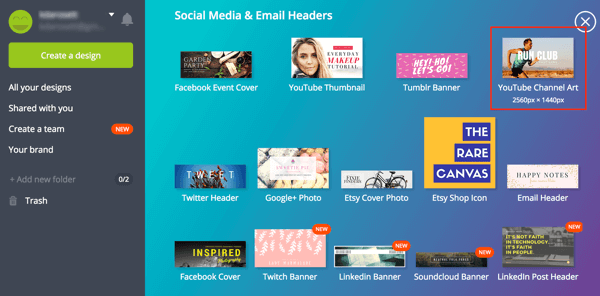
Klicken Hier Hier finden Sie ein Tutorial, wie Sie in vier einfachen Schritten das perfekte Markenimage erstellen.
Wenn Sie nach kostenlosen Fotos suchen, die Sie nicht zuordnen müssen, schauen Sie sich das an Unsplash, LibreStock, Gratisographie, Pixabay, oder Pexels.
Zusätzliche Video-Tools
Hier sind zwei weitere hilfreiche Video-Tools für Vermarkter:
TubeBuddy (kostenlos / 4 bis 39 US-Dollar im Monat) ist ein All-in-One-YouTube-Verwaltungssystem. Die wahre Kraft ist es zu können Finde (und erhalte vorgeschlagene) Tags, für die dein Video einen Rang haben könnte. Wenn Sie weniger als 50.000 Zuschauer haben, gibt es eine kostenlose Version und einen Rabatt für die bezahlten Levels. Dies gilt auch, wenn Sie gerade erst anfangen.
Snagit ($ 49) ist ein fantastisches Tool, mit dem Sie Ihren Bildschirm schnell und präzise aufzeichnen und bearbeiten, Pfeile und Text hinzufügen usw. können.
Trinkgeld: TechSmith bietet a Camtasia und Snagit Bundle für 224 $.
Fazit
Lassen Sie uns also eine endgültige Preisabrechnung mit den kostenlosen, kleinen und größeren Haushaltsposten durchführen.
Kostenloses Gesamtbudget: 0 USD
Kamera: Smartphone
Stativ: Ein Regal
Beleuchtung: Natürliches Licht aus einem hellen Fenster
Mikrofon: Smartphone
Hintergrund: Leere Wand im Haus / Büro
Bearbeitungssoftware: HitFilm
Design-Software: Canva und kostenlose Fotoseiten
Zusätzliche Tools: TubeBuddy kostenloses Konto
Kleines Gesamtbudget Option 1: $ 178 Setup + $ 4,50 / Monat
Kamera: Smartphone
Stativ: KCOOL Octopus Style Tragbarer und verstellbarer Stativständer - $ 12
Beleuchtung: LimoStudio Photography White Photo Umbrella Light Lighting Kit - 29 US-Dollar
Mikrofon: Ritt smartLav + Lavalier - 79 $
Hintergrund: Slow Dolphin Fabric Video Studio Hintergrund-Kit - $ 58
Bearbeitungssoftware: HitFilm
Design-Software: Canva und kostenlose Fotoseiten
Zusätzliche Tools: TubeBuddy Pro-Konto - 4,50 USD / Monat
Option 2 für das kleine Gesamtbudget: 315 USD Setup + 4,50 USD / Monat
Kamera: Logitech C920 Webcam - 99 US-Dollar
Stativ: N / A (nicht erforderlich, da die Kamera auf den Computerbildschirm passt)
Beleuchtung: LimoStudio Photography White Photo Umbrella Light Lighting Kit - 29 US-Dollar
Mikrofon: Blue Yeti USB-Mikrofon - 129 US-Dollar
Hintergrund: Slow Dolphin Fabric Video Studio Hintergrund-Kit - $ 58
Bearbeitungssoftware: HitFilm
Design-Software: Canva und kostenlose Fotoseiten
Zusätzliche Tools: TubeBuddy Pro-Konto - 4,50 USD / Monat
Größeres Gesamtbudget: 949 USD Setup + 38,99 USD / Monat
Kamera: Nikon D3300 - 449 US-Dollar
Stativ: InnerTeck 70-Zoll-professionelles Kamerastativ - 45 US-Dollar
Beleuchtung: Diva Ring Licht und Ständer - $ 238
Mikrofon: Blaues Yeti USB-Mikrofon mit Armständer und Pop-Filter - $ 159
Hintergrund: Slow Dolphin Fabric Video Studio Hintergrund-Kit - $ 58
Bearbeitungssoftware: Adobe Premier Pro - 19,99 USD / Monat
Design-Software: Canva und kostenlose Fotoseiten
Zusätzliche Tools: TubeBuddy Star-Konto - 19 USD / Monat
Denken Sie daran, dass diese Summen nicht endlich sind. du kannst mischen und kombinieren mit dem, was Sie haben und auf die teurere Ausrüstung aufbauen wenn du gehst. Das ist auch keine schlechte Idee Schauen Sie sich gebrauchte Gegenstände an um ein wenig geld zu sparen, da nicht alles neu sein muss.
Was denkst du? Wirst du ein Videostudio für dein Unternehmen einrichten? Haben Sie Tools, die Sie dieser Liste hinzufügen können? Bitte teilen Sie Ihre Gedanken in den Kommentaren unten.